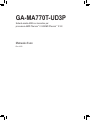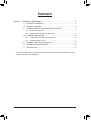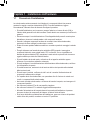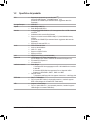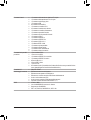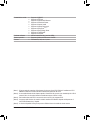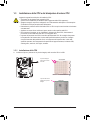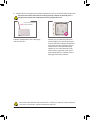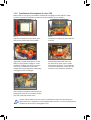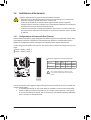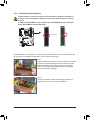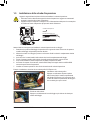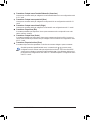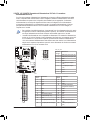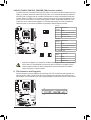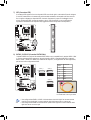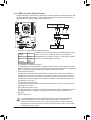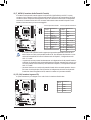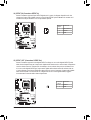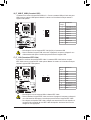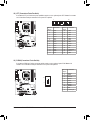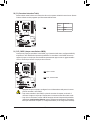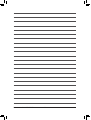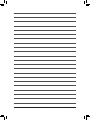Gigabyte GA-MA770T-UD3P Manuale del proprietario
- Tipo
- Manuale del proprietario

GA-MA770T-UD3P
Scheda madre AM3 con zoccolino per
processore AMD Phenom™ II X4/AMD Phenom™ II X3/
Manuale d’uso
Rev. 1002

- 2 -
* Per altre informazioni sull'uso del prodotto fare riferimento alla versione integrale del Manuale d'uso (in
Inglese) disponibile sul sito GIGABYTE.
Sommario
Capitolo 1 Installazione dell’hardware ..........................................................................3
1-1 Precauzioni d’installazione ............................................................................. 3
1-2 Specichedelprodotto ...................................................................................4
1-3 Installazione della CPU e del dissipatore di calore CPU ................................ 7
1-3-1 Installazione della CPU .........................................................................................7
1-3-2 Installazione del dissipatore di calore CPU ...........................................................9
1-4 Installazione della memoria .......................................................................... 10
1-4-1 CongurazionedellamemoriaDualChannel ......................................................10
1-4-2 Installazione della memoria ................................................................................11
1-5 Installazione della scheda d’espansione ...................................................... 12
1-6 Connettori del pannello posteriore ................................................................ 13
1-7 Connettori interni .......................................................................................... 15

Installazione dell’hardware- 3 -
1-1 Precauzioni d’installazione
La scheda madre contiene numerosi circuiti elettronici e componenti delicati che possono
guastarsi in seguito a scariche elettrostatiche (ESD). Prima dell’installazione, leggere
accuratamente il Manuale d’uso ed attenersi alle seguenti procedure:
• Prima dell’installazione, non rimuovere o rompere l’adesivo col numero di serie (S/N) o
l’adesivo della garanzia fornito dal rivenditore. Questi adesivi sono necessari per ratificare la
garanzia.
• Rimuovere sempre il cavo d’alimentazione CA scollegandolo dalla presa di corrente prima
diinstallare o rimuovere la scheda madre o altri componenti hardware.
• Quando si collegano componenti hardware ai connettori interni della scheda madre,
assicurarsi che siano collegati in modo sicuro e corretto.
• Evitare di toccare qualsiasi adduttore metallico o connettore quando si maneggia la scheda
madre.
• È meglio indossare una fascetta da polso antistatica (ESD) quando si maneggiano
componenti elettronici come scheda madre, CPU o memoria. Se non si possiede una
fascetta da polso antistatica (ESD), mantenere le mani asciutte e prima di tutto toccare un
oggetto metallico per eliminare l’elettricità statica.
•
Prima di installare la scheda madre, collocarla su di un tappetino antistatico oppure
all’interno di un contenitore antistatico schermato.
• Prima di scollegare il cavo d’alimentazione dell’alimentatore dalla scheda madre, verificare
che l’alimentatore sia spento.
• Prima dell’accensione, assicurarsi che la tensione elettrica sia impostata sullo standard
della tensione locale.
• Prima di usare il prodotto, verificare che tutti i cavi ed i connettori d’alimentazione dei
componenti hardware siano collegati.
• Per impedire danni alla scheda madre, non permettere alle viti di entrare in contatto con i
circuiti o i componenti della scheda madre.
• Assicurarsi che sulla scheda madre, o all’interno del case del computer, non rimangano viti
o componenti metallici.
• Non collocare il sistema PC su di una superficie irregolare
.
• Non collocare il sistema PC in ambienti soggetti ad alte temperature.
• Attivando l’alimentazione del computer durante la procedura d’installazione si possono
provocare sia danni ai componenti del sistema, sia lesioni fisiche all’utente.
• Se si hanno dei dubbi su qualsiasi fase dell’installazione, oppure se si hanno dei problemi
relativi all’uso del prodotto, consultare un tecnico PC qualificato.
Capitolo 1 Installazione dell’hardware

Scheda madre GA-MA770T-UD3P - 4 -
1-2 Specichedelprodotto
CPU Supporto per processori con zoccolino AM3 (Nota 1)
processore AMD Phenom™ II X4/AMD Phenom™ II X3
(Andare al sito GIGABYTE per ottenere l’elenco aggiornato delle CPU
supportate.)
Bus HyperTransport 5200 MT/s
Chipset North Bridge: AMD 770
South Bridge: AMD SB710
Memoria 4 alloggiamenti DDR3 DIMM da 1,5V che supportano fino a 16 GB di memoria
di sistema (Nota 2)
Architettura dell a memoria Dual Channel
Suppo rto di moduli memoria DDR3 1666(O.C.)/1333/1066 MHz memory
modules
(Andare al sito GIGABYTE per ottenere l’elenco aggiornato delle memorie
supportate.)
Supporto per memoria ECC (Nota 3)
Audio Codec Realtek ALC888
Audio ad alta definizione
2/4/5.1/7.1 canali
Suppo rto di S/PDIF In/Out
Suppo rto di CD In
LAN Chip RTL8111C/D(L) (10/100/1000 Mbit)
Espansioni 1 PCI Express con 16 slot, funzionante x16
(La PCI Express con 16 slot è conforme allo standard PCI Express 2.0).
4 Connettori PCI Express x1
2 Connettori PCI
Interfaccia memoria South Bridge:
- 1 Connettore IDE che suppoppoppo rta ATA-133/100/66/33 ed al massimo
2 unità IDE
- 6 Connettori SATA 3Gb/s che supportano fino a 6 dispositivi 3Gb/s
- Suppo rto di SATA RAID 0, RAID 1, RAID 10 e JBOD
Chip iTE IT8720:
- 1 Connettore unità floppy disk che supporta al massimo 1 unità floppy disk
IEEE 1394 Chip T.I. TSB43AB23
Fino a 3 porte IEEE 1394a (2 sul pannello posteriore, 1 tramite il supporto
IEEE 1394a collegato ai connettori IEEE 1394a interni)
USB Integrato in South Bridge
Fino a 12 porte USB 2.0/1.1 (8 sul pannello posteriore, 4 tramite il supporto
USB collegato ai connettori USB interni)

Installazione dell’hardware- 5 -
Connettori interni 1 Connettore alimentazione elettrica ATX 24 pin
1 Connettore alimentazione ATX 12V 8 pin
1 Connettore unità floppy disk
1 Connettore IDE
6 Connettori SATA 3Gb/s
1 Connettore ventolina CPU
2 Connettori ventolina del sistema
1 Connettore ventolina alimentatore
1 Connettore pannello frontale
1 Connettore audio pannello frontale
1 Connettore CD In
1 Connettore S/PDIF In
1 Connettore S/PDIF Out
2 Connettori USB 2.0/1.1
1 Collettore IEEE 1394a
1 Connettore porta parallela
1 Connettore porta seriale
1 Connettore LED alimentatore
1 Connettore intrusione telaio
Connettori del pannello
posteriore
1 Porta tastiera PS/2
1 Porta mouse PS/2
1 Connettore S/PDIF Out coassiale
1 Connettore S/PDIF Out ottico
8 Porte USB 2.0/1.1
2 Porte IEEE 1394a
1 Porta RJ-45
6 Connettori audio (Centrale/uscita Subwoofer/Uscita casse posteriori/Uscita
casse laterali/Ingresso linea/Uscita linea/Microfono)
Controller I/O Chip iTE IT8720
Monitoraggio hardware Rilevamento tensione del sistema
Rilevamento temperatura CPU/sistema
Rilevamento velocità ventolina CPU/sistema/alimentatore
Avviso surriscaldamento CPU
Avviso guasto ventolina CPU/sistema/alimentatore
Controllo velocità ventolina CPU/sistema (Nota 4)
BIOS 2 Flash 8 Mbit
Uso di AWARD BIOS concesso in licenza
Supporto per DualBIOSTM
PnP 1.0a, DMI 2.0, SM BIOS 2.4, ACPI 1.0b

Scheda madre GA-MA770T-UD3P - 6 -
(Nota 1) Si raccomanda di potenziare il dissipatore di calore per l’area CPU VRM se è installata una CPU
AMD Black Edition ed è stata attivata la Calibrazione Avanzata del Clock.
(Nota 2) A causa delle limitazioni del sistema operativo Vista/XP 32-bit, quando sono installati più di 4 GB di
memoria fisica, le dimensioni effettive visualizzate saranno inferiori a 4 GB.
(Nota 3) Per installare memoria ECC è necessario usare una CPU che supporta ECC.
(Nota 4) Il supporto della funzione di controllo velocità ventolina CPU/Sistema dipende dal dispersore di
calore CPU/Sistema che si installa.
(Nota 5) Le funzioni disponibili di EasyTune possono differire in base al modello di scheda madre.
Caratteristiche uniche Supporto di @BIOS
Supporto di Q-Flash
Supporto di Xpress BIOS Rescue
Supporto di Download Center
Supporto di Xpress Install
Supporto di Xpress Recovery2
Supporto di EasyTune (Nota 5)
Supporto di Easy Energy Saver
Supporto di Time Repair
Supporto di Q-Share
Pacchetto software Norton Internet Security (versione OEM)
Sistema operativo Supporto di Microsoft® Windows® Vista/XP
Formato Formato ATX; 30,5 cm x 21,0cm

Installazione dell’hardware- 7 -
1-3 Installazione della CPU e del dissipatore di calore CPU
Leggere le seguenti istruzioni prima di installare la CPU:
• Assicurarsi che la scheda madre supporti la CPU.
(Andare al sito GIGABYTE per ottenere l’elenco aggiornato delle CPU supportate.)
• Spegnere sempre il computer e scollegare il cavo d’alimentazione dalla presa di corrente prima
di installare la CPU per prevenire danni all’hardware.
• Determinare la posizione del Pin UNO della CPU. La CPU non può essere inserita se è orientata
scorrettamente.
• Applicare uno strato fine ed uniforme di grasso termico sulla superficie della CPU.
• Non accendere il computer se non è installato il dissipatore di calore CPU, diversamente si
provocherà il surriscaldamento della CPU e conseguenti danni.
• Impostare la frequenza host CPU in base alle specifiche della CPU. Si sconsiglia di impostare
la frequenza Bus del sistema oltre il valore delle specifiche hardware, perché non si adegua
ai requisiti standard delle periferiche. Se si vuole impostare la frequenza oltre i valori delle
specifiche standard, farlo adeguandosi alle specifiche del proprio hardware, includendo CPU,
scheda grafica, memoria, disco rigido, eccetera.
1-3-1 Installazione della CPU
A. Individuare il pin uno (indicato da un piccolo triangolo) dello zoccolino CPU e la CPU.
AM3 CPU
Socket AM3
Un piccolo triangolo
indica il pin uno dello
zoccolino
Il pin uno della CPU è
indicato da un piccolo
triangolo

Scheda madre GA-MA770T-UD3P - 8 -
Non forzare la CPU all’interno dello zoccolino CPU. La CPU non si inserisce se viene orientata in
modo errato. Se necessario, regolare l’orientamento della CPU.
Fase 2:
Allineare il pin uno della CPU (indicato dal
piccolo triangolo) con il simbolo del triangolo
sullo zoccolino CPU e premere delicatamente
la CPU nello zoccolino. Assicurarsi che i pin
della CPU siano inseriti perfettamente nei
rispettivi fori. Una volta posizionata la CPU
nello zoccolino, posizionare un dito sotto la
parte centrale della CPU, sollevare la leva di
bloccaggio e bloccarla in posizione.
Fase 1:
Sollevare completamente la leva di bloccaggio
dello zoccolino CPU.
B. Attenersi alle fasi che seguono per installare correttamente la CPU sul socket CPU della scheda madre.
Una volta che la CPU è stata inserita in modo appropriato, rimettere la piastra di carico e
spingere la leva socket CPU rimettendola nella sua posizione di blocco.
Leva per il bloccaggio dello
zoccolino della CPU

Installazione dell’hardware- 9 -
Prestare estrema attenzione quando si rimuove il dissipatore di calore CPU perché il grasso/
adesivo termico tra il dissipatore e la CPU potrebbe aderire alla CPU. La rimozione inadeguata del
dissipatore di calore CPU può danneggiare la CPU.
1-3-2 Installazione del dissipatore di calore CPU
Attenersi alle fasi che seguono per installare correttamente il dissipatore di calore della CPU. (Nella
procedura di seguito viene utilizzato un dissipatore di calore GIGABYTE come esempio.)
Fase 1:
Applicare uno strato fine ed uniforme di grasso
termico sulla superficie della CPU installata.
Fase 2:
Posizionare il dissipatore di calore della CPU
sulla CPU.
Fase 4:
Ruotare l’impugnatura della camma dal
lato sinistro al lato destro (come mostrato
dall’immagine) per fissarlo. (Fare riferimento
al manuale del dissipatore di calore CPU per
istruzioni su come installare il dissipatore.)
Fase 3:
Agganciare la molletta del dissipatore di calore
della CPU alla linguetta di fissaggio su un lato
del telaio di montaggio. Sull’altro lato, premere
verso basso sul dissipatore di calore della
molletta della CPU per agganciarla alla linguetta
di fissaggio sul telaio di montaggio.
Fase 5:
Infine, collegare il connettore d’alimentazione del
dissipatore di calore CPU al connettore ventolina
CPU (CPU_FAN) della scheda madre.

Scheda madre GA-MA770T-UD3P - 10 -10 - -
1-4 Installazione della memoria
Leggere le seguenti istruzioni prima di iniziare ad installare la memoria:
• Assicurarsi che la scheda madre supporti la memoria. Si raccomanda l’uso di memoria che
abbia stessa capacità, sia della stessa marca, velocità e chip.
(Andare al sito GIGABYTE per ottenere l’elenco aggiornato delle memorie supportate.)
• Spegnere sempre il computer e scollegare il cavo d’alimentazione dalla presa di corrente prima
di installare la memoria per prevenire danni all’hardware.
• I moduli di memoria hanno un design che impedisce le false manovre. Un modulo di memoria
può essere inserito solamente in una direzione. Se non si riesce ad inserire il modulo, cambiare
la direzione.
A causa dei limiti per la CPU, leggere le seguenti linee guida prima di installare la memoria in modalità Dual
Channel (Canale doppio).
1. La modalità Dual Channel non può essere abitata se è installato un solo modulo memoria DDR3.
2. Quando si abilita la modalità Dual Channel con due o quattro moduli di memoria, si raccomanda
di usare moduli della stessa capacità, marca, velocità e chip e di installarli negli alloggi DDR3dello
stesso colore per un ottima performance.
Tabella di configurazione memoria Dual Channel
(SS= lato singolo, DS= doppio lato, "- -"=nessuna memoria)
Se è necessario installare due moduli di memoria,
si raccomanda di installarli negli zoccolini DDR3-1 e
DDR3_2.
1-4-1 CongurazionedellamemoriaDualChannel
Questa scheda madre fornisce quattro alloggi memoria DDR3 e supporta la tecnologia Dual Channel. Dopo
avere installato la memoria, il BIOS rileverà automaticamente le specifiche e la capacità della memoria.
Abilitando la modalità Dual Channel si raddoppierà la larghezza di banda originale della memoria.
I quattro alloggi memoria DDR3 sono suddivisi in due canali e ciascun canale ha due alloggi memoria, come
segue:
Canale 0: DDR3_1, DDR3_3
Canale 1: DDR3_2, DDR3_4
DDR3_1
DDR3_2
DDR3_3
DDR3_4
DDR3_1 DDR3_2 DDR3_3 DDR3_4
Due moduli DS/SS DS/SS - - - -
- - - - DS/SS DS/SS
Quattro moduli DS/SS DS/SS DS/SS DS/SS

Installazione dell’hardware- 11 -11 - -
1-4-2 Installazione della memoria
Dentellatura
Prima di installare un modulo di memoria, assicurarsi sempre di spegnere il computer e di
scollegare il cavo d’alimentazione dalla presa di corrente per prevenire danni ai moduli di
memoria.
Le DDR3 e le DDR2 DIMM non sono compatibili con le DDR DIMM. Assicurarsi di installare
moduli DDR3 DIMM su questa scheda madre.
DDR3 DIMM
Fase 1:
Notare l’orientamento del modulo di memoria. Allentare i fermagli su
entrambe le estremità dell’alloggio memoria. Collocare il modulo
memoria sull’alloggio. Come indicato nella figura sulla sinistra,
mettere le dita sul lato superiore della memoria e spingerla per
inserirla verticalmente nell’alloggio.
Fase 2:
I fermagli su entrambe le estremità dell’alloggio scatteranno in
posizione quando il modulo è inserito correttamente.
I moduli DDR3 hanno una dentellatura, quindi può essere inserito solamente in una direzione. Attenersi alle
fasi che seguono per installare correttamente i moduli di memoria negli alloggi.

Scheda madre GA-MA770T-UD3P - 12 -12 - -
1-5 Installazione della scheda d’espansione
Leggere le seguenti istruzioni prima di iniziare ad installare la scheda d’espansione:
• Assicurarsi che la scheda madre supporti la scheda d’espansione. Leggere accuratamente il
manuale in dotazione alla scheda d’espansione.
• Spegnere sempre il computer e scollegare il cavo d’alimentazione dalla presa di corrente prima
di installare la scheda d’espansione per prevenire danni all’hardware.
Attenersi alle fasi che seguono per installare la scheda d’espansione nel suo alloggio.
1. Determinare la posizione dell’alloggio d’espansione che supporta la scheda. Rimuovere la copertura
metallica dell’alloggio dal pannello posteriore del telaio.
2. Allineare la scheda con l’alloggio e premere con fermezza finché la scheda è completamente inserita
nell’alloggio.
3. Assicurarsi che i contatti metallici della scheda siano inseriti completamente nell’alloggio.
4. Fissare il supporto metallico della scheda al pannello posteriore del telaio usando una vite.
5. Dopo avere installato le schede d’espansione, rimettere le coperture del telaio.
6. Accendere il computer. Se necessario, andare al BIOS Setup ed eseguire tutte le modifiche BIOS
necessarie per le schede d’espansione.
7. Installare sul sistema operativo il driver fornito in dotazione alla scheda d’espansione.
Esempio: Installazione e rimozione di una scheda grafica PCI Express x16:
• Installazione della scheda grafica:
Spingere con delicatezza la parte superiore
della scheda finché è inserita completamente
nell’alloggio PCI Express x16. Assicurarsi che la
scheda sia inserita completamente nell’alloggio e
che non abbia gioco per muoversi.
• Rimozione della scheda:
Spingere con delicatezza la leva sull’alloggio e poi sollevare la scheda per
estrarla dall’alloggio.
Connettori PCI Express x1
Connettori PCI
Connettori PCI Express x16

Installazione dell’hardware- 13 -13 - -
1-6 Connettori del pannello posteriore
• Quando si rimuove il cavo collegato ad un connettore del pannello posteriore, prima rimuovere
il cavo dal dispositivo e poi rimuoverlo dalla scheda madre.
• Quando si rimuove il cavo, estrarlo in modo diretto dal connettore. Non spostarlo da un lato
all’altro per prevenire cortocircuiti all’interno del connettore.
Porta tastiera PS/2 e mouse PS/2
Usare la porta superiore (verde) per collegare il mouse PS/2 e la porta inferiore (viola) per collegare la
tastiera PS/2.
Connettore S/PDIF Out ottico
Questo connettore fornisce l’output audio digitale a sistemi audio esterni che supportano l’audio digitale
ottico. Prima di usare questa funzione, assicurarsi che il sistema audio abbia un connettore d’input audio
digitale ottico.
Connettore S/PDIF Out coassiale
Questo connettore fornisce l’output audio digitale a sistemi audio esterni che supportano l’audio digitale
coassiale. Prima di usare questa funzione, assicurarsi che il sistema audio abbia un connettore d’input
audio digitale coassiale.
Porta USB
La porta USB supporta le specifiche USB 2.0/1.1. Usare questa porta per dispositivi USB come tastiera/
mouse USB, stampante USB printer, unità Flash USB, eccetera.
Porta IEEE 1394a
La porta IEEE 1394 supporta le specifiche IEEE 1394a e fornisce alta velocità, ampia larghezza di
banda e capacità Hot Plug. Usare questa porta per i dispositivi IEEE 1394a.
Porta LAN RJ-45
La porta Gigabit Ethernet LAN fornisce connessioni ad Internet con velocità dei dati fino a 1 Gbps. Di
seguito sono descritti gli stati dei LED della porta LAN.
LED attività
LED
connessione/
velocità
Porta LAN
LED attività:LED connessione/velocità:
Stato Descrizione
Arancione Velocità dei dati di 1 Gbps
Verde Velocità dei dati di 100
Mbps
Spento Velocità dei dati di 10
Mbps
Stato Descrizione
Lampeggiante È in corso la trasmissione o la
ricezione dei dati
Spento Non è in corso la trasmissione o la
ricezione dei dati

Scheda madre GA-MA770T-UD3P - 14 -14 - -
Oltre alle impostazioni predefinite delle casse, i connettori audio ~ possono essere
riconfigurati usando il software audio per eseguire funzioni diverse. Solo il microfono DEVE
sempre essere collegato al connettore d’input predefinito ( ). Fare riferimento alle istruzioni
per impostare una configurazione audio 2/4/5.1/7.1 canali del Capitolo 5 “Configurazione audio
2/4/5.1/7.1 canali”.
Connettore d’output cassa Centrale/Subwoofer (Arancione)
Usare questo connettore audio per collegare la cassa Centrale/Subwoofer in una configurazione audio
5.1/7.1 canali.
Connettore d’output casse posteriori (Nero)
Usare questo connettore audio per collegare le casse posteriori in una configurazione audio 4/5.1/7.1
canali.
Connettore d’output casse laterali (Grigio)
Usare questo connettore audio per collegare le casse laterali in una configurazione audio 7.1 canali.
Connettore d’input linea (Blu)
Il connettore predefinito per l’input linea. Usare questo connettore audio con dispositivi come unità
ottiche, walkman, eccetera.
Connettore d’output linea (Verde)
Il connettore predefinito per l’output linea. Usare questo connettore audio per le cuffie o le casse a 2
canali. Questo connettore può essere usato per collegare le casse frontali in una configurazione audio
4/5.1/7.1 canali.
Connettore d’Input microfono (Rosa)
Il connettore d’input microfono predefinito. Il microfono deve essere collegato a questo connettore.

Installazione dell’hardware- 15 -15 - -
1-7 Connettori interni
Leggere le istruzioni che seguono prima di collegare i dispositivi esterni:
• Per prima cosa assicurarsi che i dispositivi siano compatibili con i connettori che si vogliono
usare.
• Prima di installare i dispositivi, assicurarsi di spegnere il computer. Scollegare il cavo
d’alimentazione dalla presa di corrente per prevenire danni ai dispositivi.
• Dopo avere installato i dispositivi e prima di accendere il computer, assicurarsi che i cavi siano
stati collegati in modo appropriato ai connettori della scheda madre.
1
2
3
4
5
17
6
7
8
9
12
14
15
4
11
16
13
18
10
20
21
19
1) ATX_12V_2X4 12) F_AUDIO
2) ATX 13) CD_IN
3) CPU_FAN 14) SPDIF_IN
4) SYS_FAN1/SYS_FAN2 15) SPDIF_OUT
5) PWR_FAN 16) F_USB1/F_USB2
6) FDD 17) F_1394
7) IDE 18) LPT
8) SATA2_0/1/2/3/4/5 19) COMA
9) PWR_LED 20) CI
10) BAT 21) CLR_CMOS
11) F_PANEL

Scheda madre GA-MA770T-UD3P - 16 -16 - -
ATX:
1/2) ATX_12V_2X4/ATX (Connettore d’alimentazione 12V 2x4 e il connettore
dell’alimentatore 2x12)
Con l’uso del connettore d’alimentazione, l’alimentatore può erogare sufficiente alimentazione stabile
a tutti i componenti della scheda madre. Prima di collegare il connettore d’alimentazione, assicurarsi
che l’alimentatore sia spento e che i dispositivi siano installati in modo appropriato. Il connettore
d’alimentazione ha un design che impedisce le false manovre. Collegare il cavo d’alimentazione
al connettore d’alimentazione con l’orientamento corretto. Il connettore d’alimentazione 12V eroga
principalmente alimentazione alla CPU. Se il connettore d’alimentazione 12V non è collegato, il
computer non si avvierà.
• Per soddisfare i requisiti d’espansione, si raccomanda l’uso di un alimentatore che sia in grado
di sopportare il consumo d’alte potenze (500W o superiore). Se si utilizza un alimentatore che
non eroga l’alimentazione necessaria il sistema sarà instabile oppure non si avvierà.
• I connettori di alimentazione sono compatibili con alimentatori con connettori di alimentazione
da 2x2 da 12V e 2x10. Quando si usano alimentatori che forniscono un connettore da 2x4 12V
e un connettore 2x12, rimuovere le coperture di protezione dal connettore d'alimentazione
12V e dal connettore dell'alimentatore sulla scheda madre. Non inserire i cavi d'alimentazione
nei pin sotto le coperture di protezione quando si usano alimentatori che forniscono connettori
d'alimentazione 2x2 12V un connettore 2x10.
ATX
13 1
24 12
1
4
5
8
ATX_12V_2X4
ATX_12V_2X4:
Numero
del pin
Definizione
1GND (Solo per 2x4 pin 12V)
2GND (Solo per 2x4 pin 12V)
3 GND
4 GND
5+12V (Solo per 2x4 pin
12V)
6+12V (Solo per 2x4 pin
12V)
7 +12V
8 +12V
Numero
del pin
Definizione Numero
del pin
Definizione
1 3,3V 13 3,3V
2 3,3V 14 -12V
3 GND 15 GND
4 +5V 16 PS_ON (accensione/
spegnimento software)
5 GND 17 GND
6 +5V 18 GND
7 GND 19 GND
8 Alimentazione buona 20 -5V
9 5VSB (standby +5V) 21 +5V
10 +12V 22 +5V
11 +12V (Solo per ATX 2x12 pin) 23 +5V (Solo per ATX 2x12
pin)
12 3,3V (Solo per ATX 2x12 pin) 24 GND (Solo per ATX 2x12
pin)

Installazione dell’hardware- 17 -17 - -
3/4/5) CPU_FAN/SYS_FAN1/SYS_FAN2/PWR_FAN (Connettori ventolina)
La scheda madre ha un connettore CPU 4 pin (CPU_FAN), un connettore ventolina di sistema 3 pin (SYS_
FAN2), un connettore ventolina di sistema 4 pin (SYS_FAN1) ed un connettore alimentazione ventolina 3
pin (PWR_FAN). La maggior parte dei connettori ventolina hanno un design che impedisce l’inserimento
scorretto. Quando si collega un cavo ventolina, assicurarsi di inserirlo con il corretto orientamento (il cavo
nero è il cavo di messa a terra). La scheda madre supporta il controllo velocità della ventolina CPU, che
richiede l’uso di una ventolina CPU progettata con il controllo della velocità. Per avere la dissipazione
ottimale del calore, si raccomanda di installare una ventolina di sistema all’interno del telaio.
CPU_FAN:
SYS_FAN1:
SYS_FAN2/PWR_FAN:
• Assicurarsi di collegare i cavi ventolina ai connettori ventolina per prevenire il surriscaldamento di
CPU e sistema. Il surriscaldamento può provocare danni a CPU oppure congelare il sistema.
• Questi connettori ventolina non hanno configurazione con blocchi di jumper. Non mettere i
cappucci dei jumper su questi connettori.
6) FDD (Connettore unità Floppy disk)
Questo connettore è usato per collegare una unità Floppy disk. I tipi di unità Floppy disk supportati sono:
360 KB/ 720 KB/ 1,2 MB/ 1,44 MB e 2,88 MB. Prima di collegare un’unità floppy disk, individuare il pin 1
del connettore e il cavo dell’unità. Il pin 1 del cavo generalmente è indicato da una striscia di colore diverso.
1
2
33
34
SYS_FAN1
1
1
CPU_FAN
1
SYS_FAN2 PWR_FAN
1
Numero
del pin
Definizione
1 GND
2 +12V / Controllo velocità
3 Rilevamento
4 Controllo velocità
Numero
del pin
Definizione
1 GND
2 +12V / Controllo velocità
3 Rilevamento
4 Controllo velocità
Numero
del pin
Definizione
1 GND
2 +12V
3 Rilevamento

Scheda madre GA-MA770T-UD3P - 18 -18 - -
7) IDE (Connettore IDE)
Il connettore IDE supporta fino a due dispositivi IDE come dischi rigidi o unità ottiche. Prima di collegare
il cavo IDE, determinare sul connettore la posizione della scanalatura che impedisce le false manovre.
Se si vogliono collegare due dispositivi IDE, ricordarsi di impostare i jumper ed il cablaggio in base
al ruolo dei dispositivi IDE (ad esempio master o slave). (Per informazioni su come configurare le
impostazioni master/slave dei dispositivi IDE, leggere le istruzioni dei produttori dei dispositivi.)
2
40
1
39
8) SATA2_0/1/2/3/4/5 (Connettori SATA 3Gb/s)
I connettori SATA sono conformi allo standard SATA 3Gb/s e sono compatibili con lo standard SATA 1,5Gb/
s. Ciascun connettore SATA supporta un singolo dispositivo SATA. Il controller AMD SB710 supporta
RAID 0, RAID 1, RAID 10 e JBOD. Fare riferimento al Capitolo 5, “Configurazione dei dischi rigidi SATA”,
per istruzioni sulla configurazione RAID.
• Una configurazione RAID 0 o RAID 1 richiede almeno due dischi rigidi. Se dovranno essere
usati più di due dischi rigidi, il numero totale di dischi rigidi deve esser un numero pari.
• Una configurazione RAID 10 richiede almeno quattro dischi rigidi ed il numero totale di dischi
rigidi deve esser un numero pari.
Collegare il terminale a forma di L del
cavo SATA 3Gb/s al disco rigido SATA.
17
17
SATA2_1
SATA2_0
17
17
SATA2_3
SATA2_2
17
17
SATA2_5
SATA2_4
Numero
del pin
Definizione
1 GND
2 TXP
3 TXN
4 GND
5 RXN
6 RXP
7 GND

Installazione dell’hardware- 19 -19 - -
9) PWR_LED (Connettore LED Alimentazione del Sistema)
Questo connettore può essere usato per collegare al telaio un LED d’alimentazione del sistema per
indicare lo stato d’alimentazione del sistema. Il LED è acceso quando il sistema è operativo. Il LED
continua a lampeggiare quando il sistema è in stato S1. Il LED è spento quando il sistema è in stato S3/
S4 oppure spento (S5).
1
10) BAT (BATTERIA)
La batteria fornisce alimentazione per conservare i valori (come configurazione BIOS, data e ora) nella
memoria CMOS quando il computer è spento. Sostituire la batteria quando la sua tensione cala ad un
livello basso, diversamente i valori CMOS potrebbero non essere accurati oppure andare persi.
• Spegnere sempre il computer e scollegare il cavo d’alimentazione dalla presa di corrente
prima di sostituire la batteria.
• Sostituire la batteria con una di tipo equivalente. C’è pericolo d’esplosioni se la batteria è
sostituita con una di modello scorretto.
• Mettersi in contatto con il negozio dove è stato effettuato l’acquisto, oppure con il rivenditore
locale se non si è in grado di sostituire da sé la batteria oppure se si hanno dubbi sul modello
della batteria
• Quando si installa la batteria, notare l’orientamento del lato positivo (+) e negativo (-) della
batteria (il lato positivo deve essere rivolto verso l’alto).
• Le batterie usate devono essere gestite in accordo alle leggi ambientali locali.
Le batterie usate devono essere gestite in accordo alle leggi ambientali
locali:
1. Spegnere il computer e scollegare il cavo d’alimentazione.
2. Rimuovere delicatamente la batteria dal suo supporto ed attendere
un minuto.
(Oppure, usare un oggetto metallico come un cacciavite per toccare
il terminale positivo e negativo del supporto batteria e cortocircuitarli
per 5 secondi.)
3. Rimettere la batteria.
4. Collegare il cavo d’alimentazione e riavviare il computer.
Stato del
sistema
LED
S0 Acceso
S1 Lampeggiante
S3/S4/S5 Spento
Numero
del pin
Definizione
1 MPD+
2 MPD-
3 MPD-

Scheda madre GA-MA770T-UD3P - 20 -20 - -
11) F_PANEL (Connettore Pannello Frontale)
Collegare l’interruttore d’alimentazione, l’interruttore di ripristino, l’indicatore di stato del sistema e delle
casse del pannello frontale del telaio a questo connettore in base all’assegnazione dei pin definita di
seguito. Notare i pin positivi e negativi prima di collegare i cavi.
Il design del pannello frontale può variare in base ai telai. Il modulo di un pannello frontale
consiste principalmente di: interruttore d’alimentazione, interruttore di ripristino, LED
d’alimentazione, LED attività disco rigido, casse, eccetera. Quando si collega il modulo del
pannello frontale a questo connettore, assicurarsi che l’assegnazione dei fili e dei pin sia fatta
corrispondere in modo corretto.
• PW (Interruttore d’alimentazione, Rosso):
Si collega all’indicatore d’alimentazione sul pannello frontale del telaio. Si può configurare il modo di
spegnere il sistema usando l’interruttore d’alimentazione (fare riferimento al Capitolo 2, “Configurazione
BIOS”, “Configurazione di gestione risparmio energetico” per altre informazioni).
• SPEAK (Casse, Arancione):
Si collega alle casse sul pannello frontale del telaio. Il sistema indica lo stato d’avvio del sistema
emettendo un codice sonoro. Sarò emesso un singolo breve avviso sonoro se non è rilevato alcun
problema all’avvio del sistema. Se è rilevato un problema, il BIOS può emettere gli avvisi sonori in
modi diversi per indicare il problema. Fare riferimento al Capitolo 5, “Risoluzione dei problemi” per
informazioni sui codici sonori.
• HD (LED attività disco rigido, Blu):
Si collega al LED attività disco rigido sul pannello frontale del telaio. Il LED è acceso quando disco
rigido legge e scrive i dati.
• RES (Interruttore ripristino, Verde):
Si collega all’interruttore di ripristino sul pannello frontale del telaio. Premere l’interruttore di ripristino
per riavviare il sistema se il computer si congela e non riesce ad eseguire un normale riavvio.
• NC (Viola):
Nessun collegamento
• MSG (LED messaggio/alimentazione/inattività, Giallo):
Collegare all’indicatore d’alimentazione sul pannello frontale del telaio.
Il LED è acceso quando il sistema è operativo. Il LED continua a
lampeggiare quando il sistema è in stato S1. Il LED è spento quando il
sistema è in stato S3/S4 oppure spento (S5).
HD+
RES-
NC
SPEAK-
MSG+
PW+
LED messaggio/alimen-
tazione/inattività Casse
SPEAK+
Interruttore
d’alimentazione
LED Attivivà
disco rigido IDE
Interruttore
riprisytino
19
20
HD-
RES+
MSG-
PW-
1
2
Stato del
sistema
LED
S0 Acceso
S1 Lampeg-
giante
S3/S4/S5 Spento
La pagina si sta caricando...
La pagina si sta caricando...
La pagina si sta caricando...
La pagina si sta caricando...
La pagina si sta caricando...
La pagina si sta caricando...
La pagina si sta caricando...
-
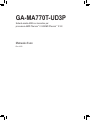 1
1
-
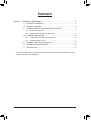 2
2
-
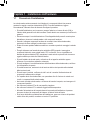 3
3
-
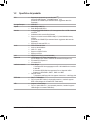 4
4
-
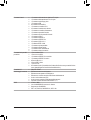 5
5
-
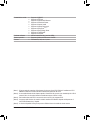 6
6
-
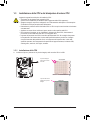 7
7
-
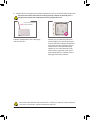 8
8
-
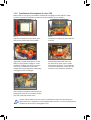 9
9
-
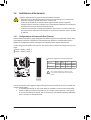 10
10
-
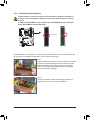 11
11
-
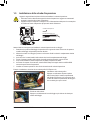 12
12
-
 13
13
-
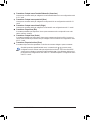 14
14
-
 15
15
-
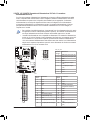 16
16
-
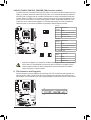 17
17
-
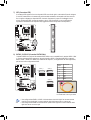 18
18
-
 19
19
-
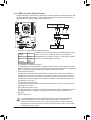 20
20
-
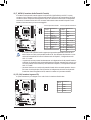 21
21
-
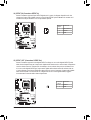 22
22
-
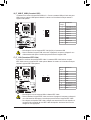 23
23
-
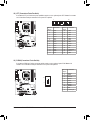 24
24
-
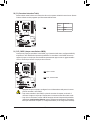 25
25
-
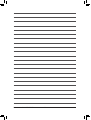 26
26
-
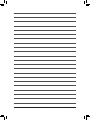 27
27
Gigabyte GA-MA770T-UD3P Manuale del proprietario
- Tipo
- Manuale del proprietario
Documenti correlati
-
Gigabyte GA-770T-USB3 Manuale del proprietario
-
Gigabyte GA-770T-USB3 Manuale del proprietario
-
Gigabyte GA-870A-UD3 Manuale del proprietario
-
Gigabyte GA-P55M-UD4 Manuale del proprietario
-
Gigabyte GA-MA78LMT-US2H Manuale del proprietario
-
Gigabyte GA-P55-UD3 Manuale del proprietario
-
Gigabyte GA-890FXA-UD5 Manuale del proprietario
-
Gigabyte GA-H67A-UD3H-B3 Manuale del proprietario
-
Gigabyte GA-EP43T-USB3 Manuale del proprietario
-
Gigabyte GA-P55A-UD3R Manuale del proprietario